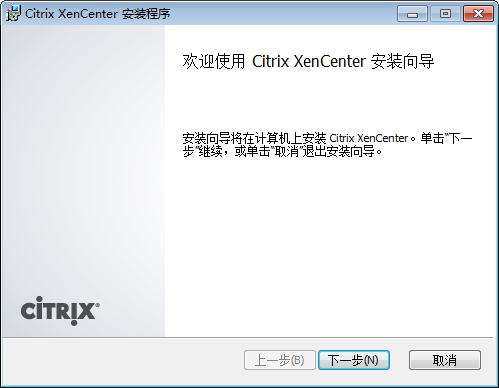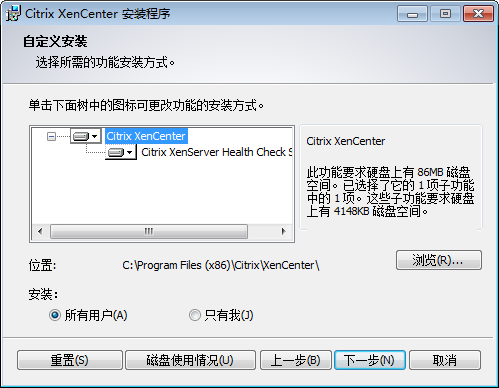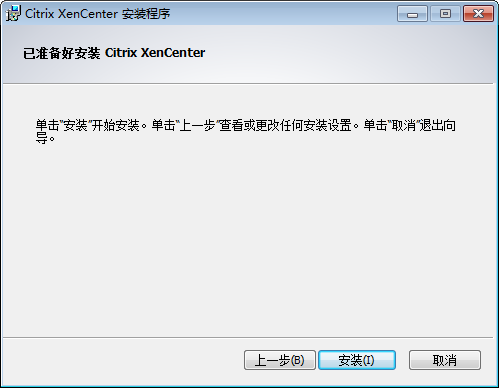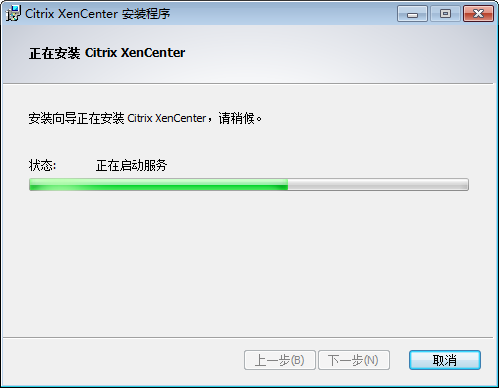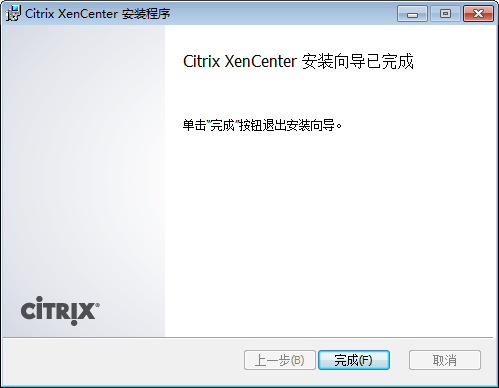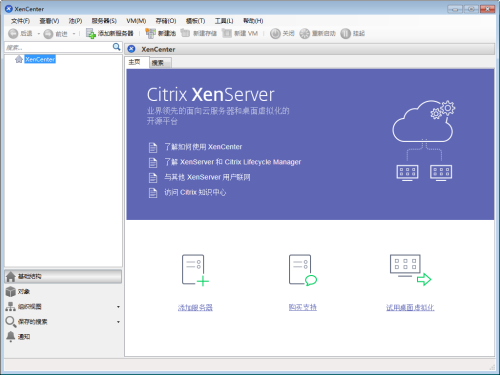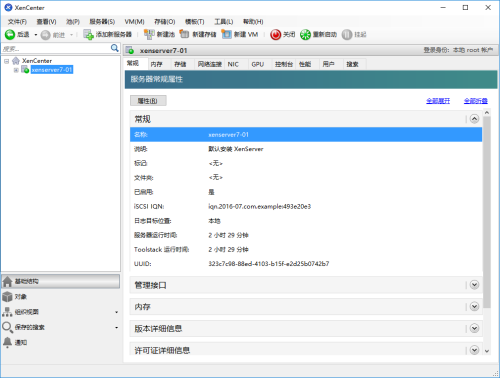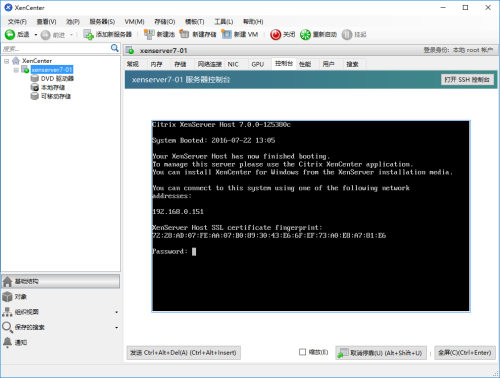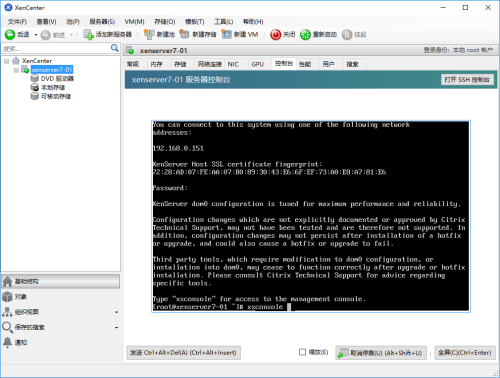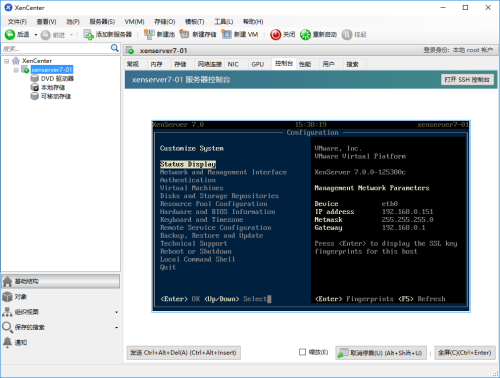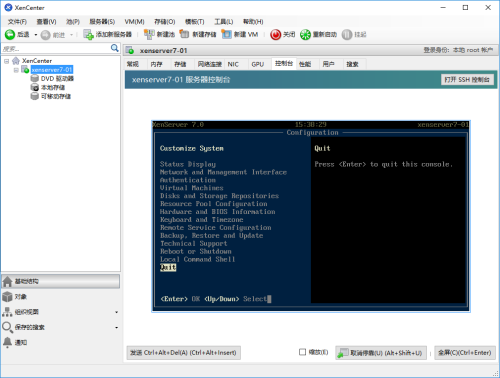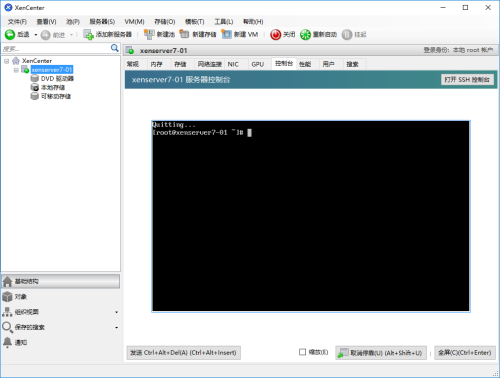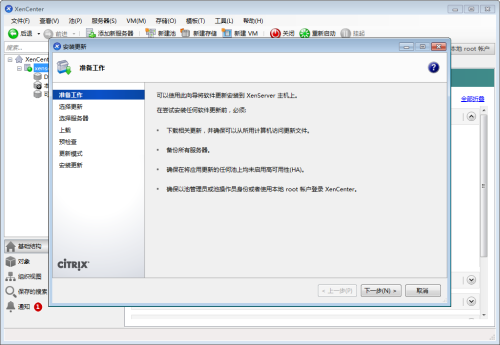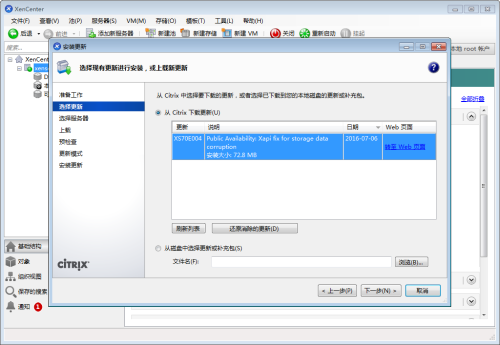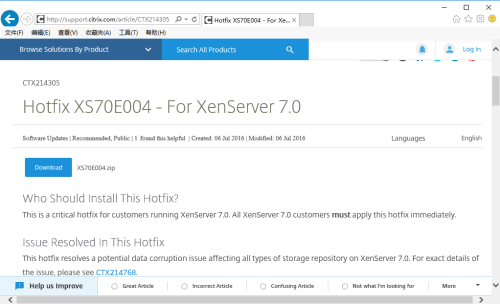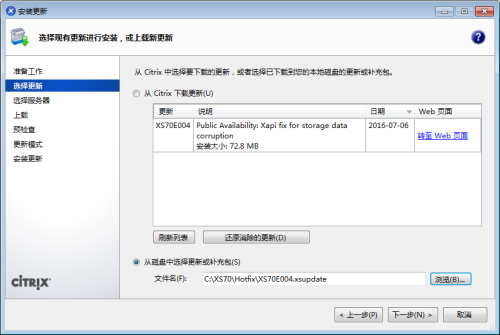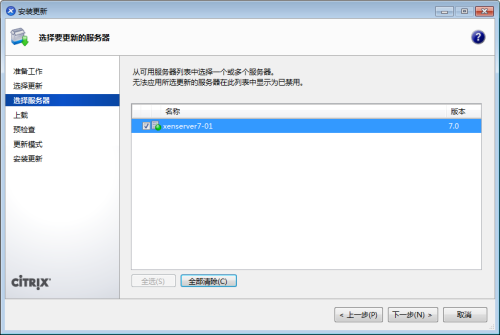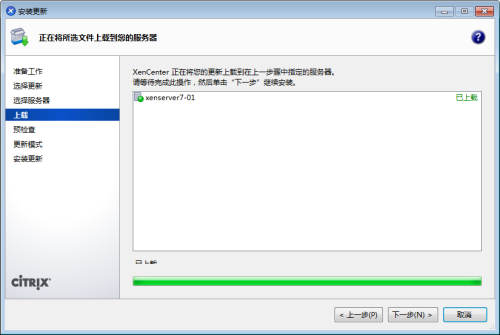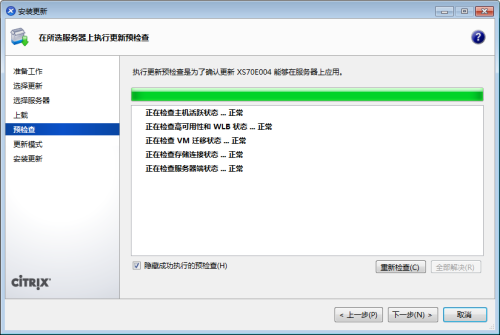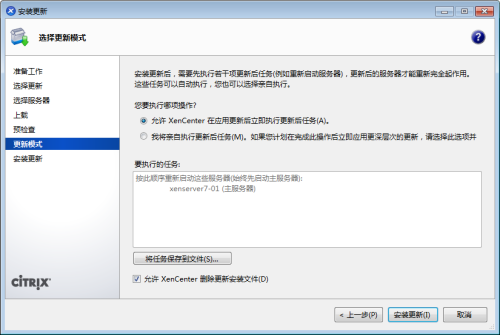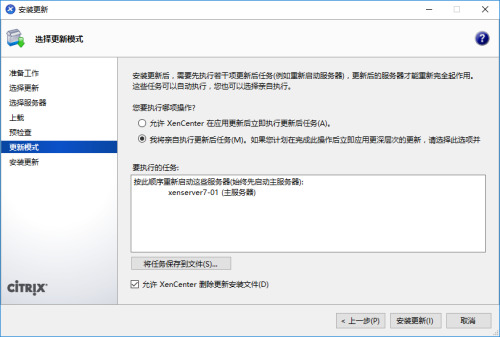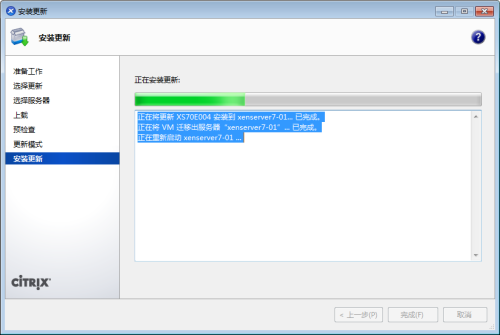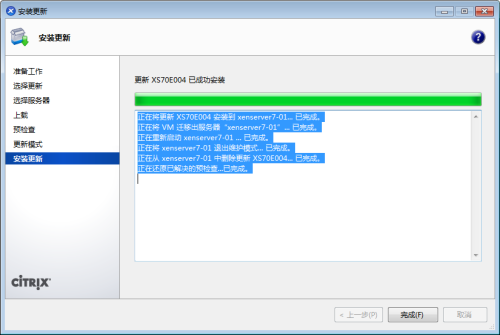XenCenter是XenServer的管理工具;在完成安裝XenServer 7.0 後,我們可以在任意一臺Windows PC(Win7及以上操作系統)上安裝XenCenter來管理XenServer服務器了;獲取XenCenter安裝程序通過以下方法:
直接在瀏覽器中輸入XenServer的管理地址 http://192.168.0.151/ 來獲取XenCenter的安裝程序,這種方式獲取到的XenCenter爲英文版;
推薦使用我網盤分享的安裝程序XenCenter 7.01中文版(XenServer-7.0.1-XenCenterSetup.l10n.exe)
1、安裝過程很簡單,不需要額外配置,下一步就好了
2、點擊添加服務器,添加我們要管理的XenServer主機,輸入服務器地址、用戶名、密碼
3、連接上XenServer,中文界面很好理解,不多做解釋了
get√
1、在XenServer主機的"控制檯"輸入XenServer的root密碼
2、輸入 xsconsole
3、XenServer菜單界面就被調出來了
4、Quit 退出後返回到命令行的狀態
安裝更新
爲保證XenServer運行更加的穩定,XenServer安裝完成後強烈建議更新最新的補丁。
點擊工具——安裝更新
XenServer接入外網後,點擊刷新列表,XenCenter自動查找更新,點擊下一步將在線下載並上傳安裝
點擊“轉至Web頁面”可以查看更新信息,也可直接單獨下載補丁包,下載到的更新包解壓後可以離線升級,我的網盤中分享了這些補丁
選擇一種更新方式後點擊下一步
選中要升級的XenServer主機
自動檢查主機狀態(更新時主機上的虛擬機都需要是關閉狀態)
選擇上面一項,XenServer將立即應用此更新,服務器會重啓後繼續,
選擇下面一項,XenServer將在下次重啓時應用更新,
<完成>
本文出自 “大大李的技術分享” 博客,請務必保留此出處http://dadali.blog.51cto.com/9904985/1828882
《大大李帶你玩轉XenServer 7.0系列》 二、 XenCenter安裝及更新XenServer補丁